Cum să utilizați YouTube TV la cerere
YouTube TV este un serviciu de streaming de televiziune în direct, dar caracteristica sa de streaming la cerere este, de asemenea, robustă. YouTube TV On-Demand vă permite să alegeți mii de ore de conținut la cerere oricând doriți și este complet integrat cu funcția de înregistrare video digitală (DVR) a serviciului, ajutând să vă asigurați că nu pierdeți niciodată niciun episod din preferatele dvs. spectacole.
Ce conținut la cerere oferă YouTube TV?
Biblioteca la cerere a YouTube TV include conținut de la majoritatea canalelor sale, inclusiv rețele de difuzare precum Fox și CBS și rețele de cablu precum FX, TBS și AMC. Episoadele la cerere sunt disponibile pentru cele mai populare emisiuni, dar există câteva excepții.
Numărul de episoade oferite de YouTube TV la cerere variază în funcție de rețea și de emisiune. Majoritatea emisiunilor de rețea oferă cele mai recente patru sau cinci episoade din ultimul sezon, iar unele emisiuni prin cablu urmează același model. Alte emisiuni oferă întregul sezon curent, în timp ce altele oferă sezoane anterioare complete în plus față de sezonul curent.
Pentru emisiunile care oferă doar o mână de episoade la cerere, puteți completa cu YouTube TV DVR caracteristică care înregistrează automat reluările pe lângă episoadele noi. Episoadele înregistrate apar alături de episoadele la cerere în biblioteca dvs., permițându-vă adesea să reconstruiți un sezon întreg chiar și atunci când sunt disponibile doar câteva episoade la cerere.
Pe lângă episoadele la cerere ale emisiunilor de televiziune, YouTube TV oferă și filme la cerere.
YouTube TV la cerere vă obligă să vizionați reclame?
Conținutul la cerere de pe YouTube TV obișnuia să prezinte reclame în mod vizibil, iar unele emisiuni încă vin cu reclame incluse. Când un episod are reclame, veți vedea o bară de progres galbenă, în loc de roșu, și o pictogramă mică de reclame în colț ori de câte ori este difuzată o reclamă. Nu aveți voie să săriți sau să avansați rapid prin aceste reclame.
Dacă trebuie sau nu să vizionezi reclame, depinde de emisiunile pe care le urmărești. Unele rețele prezintă reclame mai vizibil decât altele, în timp ce altele nu au deloc reclame în emisiunile lor la cerere.
Când înregistrați o emisiune sau un film, care este, de asemenea, disponibil la cerere, puteți alege ce copie să vizionați și vi se permite să derulați rapid înainte prin anunțurile de pe copia înregistrată.
Cum să vizionezi emisiuni și filme la cerere YouTube TV
Pentru a viziona conținut la cerere pe YouTube TV, trebuie să navigați la pagina emisiunii sau a filmului pe care doriți să-l vizionați. YouTube TV nu are o secțiune specifică pentru conținut la cerere, așa că trebuie să îl căutați singur.
Aceste instrucțiuni funcționează pentru playerul web și pentru toate aplicațiile YouTube TV, deși locațiile specifice ale anumitor elemente ale interfeței cu utilizatorul pot varia.
Iată cel mai simplu mod de a viziona YouTube TV la cerere:
-
Navigheaza catre tv.youtube.com, conectați-vă și faceți clic pe lupă în colțul din dreapta sus al ferestrei.
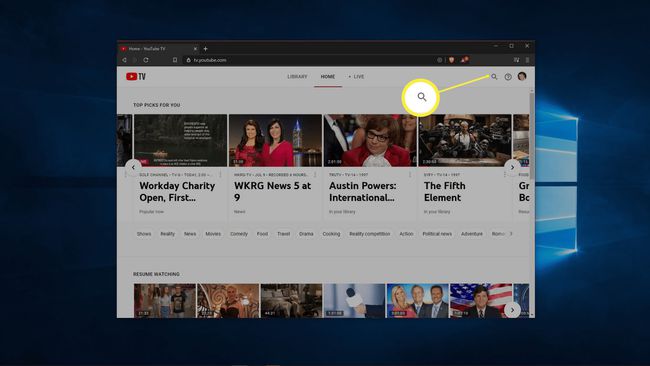
-
Introduceți numele emisiunii pe care doriți să-l vizionați și faceți clic pe el în rezultatele căutării.
-
Faceți clic pe oricare episod doriți să vizionați sau să utilizați meniul afișat SEZONA [X] pentru a vedea o listă de sezoane disponibile.
Dacă adăugați o emisiune în biblioteca dvs., o puteți accesa în viitor din biblioteca dvs. în loc să o căutați. Pentru a accesa biblioteca dvs., faceți clic pe Bibliotecă link care poate fi găsit în partea de sus a ferestrei pe YouTube TV și în partea de jos a comenzilor pop-up atunci când vizionați o emisiune.
Cum să găsiți emisiuni și filme la cerere după rețea
Dacă nu sunteți sigur ce doriți să vizionați, puteți, de asemenea, să răsfoiți o mână de categorii sau să consultați întreaga bibliotecă a unei rețele. Acest lucru este util dacă aveți o emisiune pe care doriți să o vizionați și știți în ce rețea se află, dar nu doriți să introduceți numele emisiunii folosind telecomanda dispozitivului dvs. de streaming. Este, de asemenea, o modalitate bună de a răsfoi emisiunile dacă nu sunteți sigur ce doriți să vizionați.
În plus față de această metodă, puteți, de asemenea, să faceți clic pe orice rețea din ghidul TV în direct pentru a vizita pagina rețelei respective și a vedea o listă de emisiuni și filme disponibile.
Iată cum puteți găsi emisiuni la cerere pe YouTube TV grupate în funcție de rețea:
-
Navigheaza catre tv.youtube.com, conectați-vă și faceți clic pe lupă în colțul din dreapta sus al ferestrei.
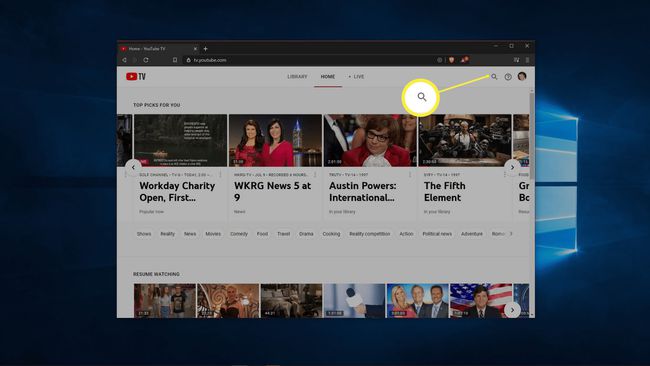
-
Faceți clic pe reţea te intereseaza.
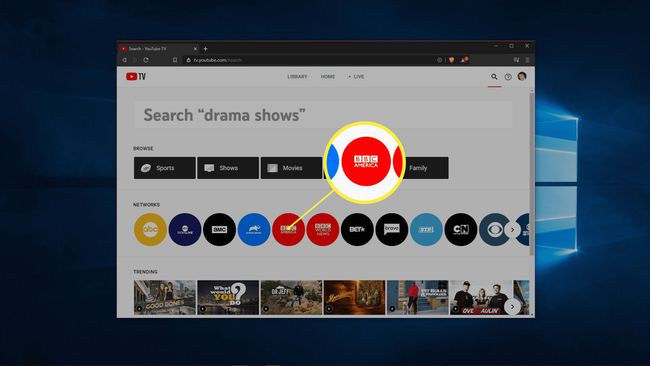
De asemenea, puteți alege dintr-o selecție de tipuri de conținut de pe această pagină, cum ar fi sporturi și filme.
-
Clic Serie sau Filme.
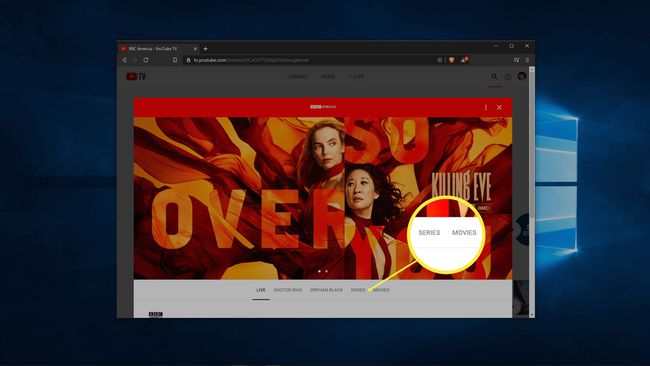
Unele rețele folosesc implicit fila Serii, în timp ce altele își arată conținutul live, evidențiază anumite emisiuni sau încep cu o altă filă. Dacă rețeaua dvs. începe în fila Serii, puteți sări peste acest pas.
-
Faceți clic pe emisiunea sau filmul pe care doriți să-l vizionați.
-
Apasă pe episod doriți să vizionați sau să utilizați meniul afișat SEZONA [X] pentru a selecta un alt anotimp.
Episoadele la cerere au o etichetă VOD galbenă, în timp ce episoadele înregistrate au o etichetă DVR gri.
